win10整理磁盘碎片的方法 win10怎么整理碎片文件
更新时间:2023-08-07 09:04:07作者:zheng
我们在使用win10电脑的时候难免会产生一些磁盘的碎片文件,这些文件会影响电脑的运行,今天小编就给大家带来win10整理磁盘碎片的方法,如果你刚好遇到这个问题,跟着小编一起来操作吧。
具体方法:
1.打开电脑,双击桌面上的“此电脑”。选择一个分区,右击选择“属性”,如图
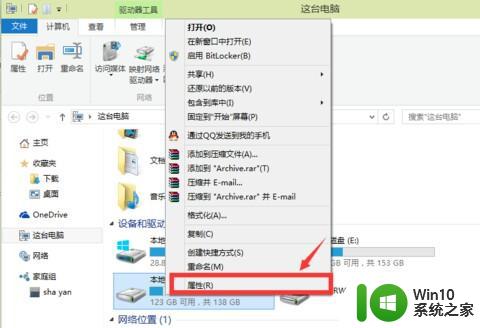
2.打开属性后,选择第二个选项“工具”,再点击“优化”
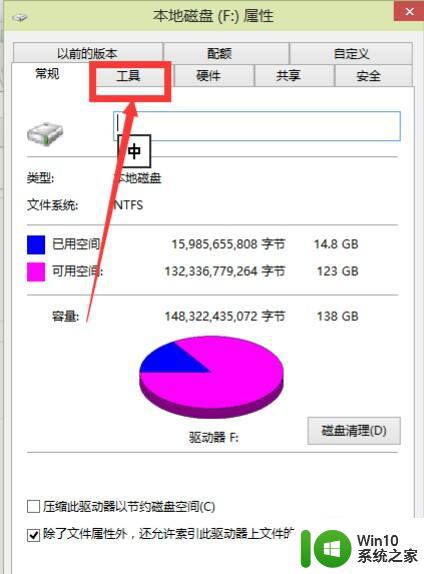
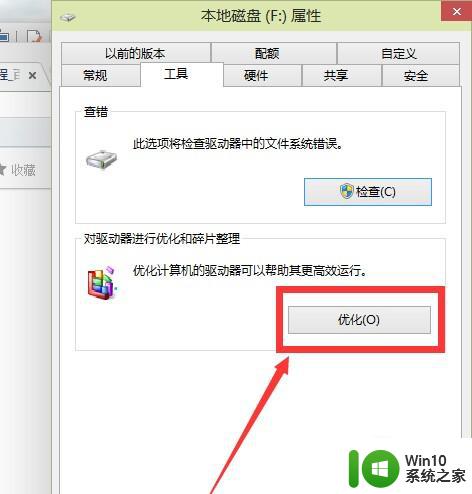
3.这样就进入优化驱动器,选择下面的“分析”,
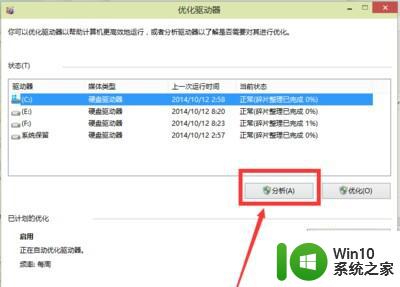
4.选择需要优化的磁盘,点击“分析”,然后等待即可。
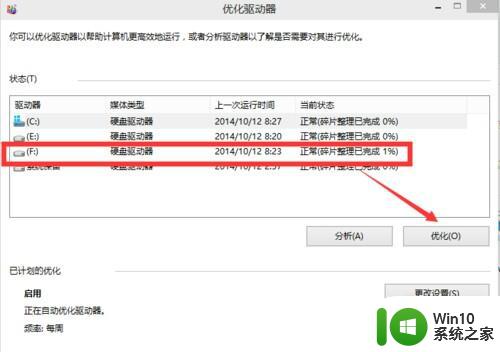
5.最后完成清理后如图所示,建议机械硬盘每月一次优化,有利于提高系统运行速度。
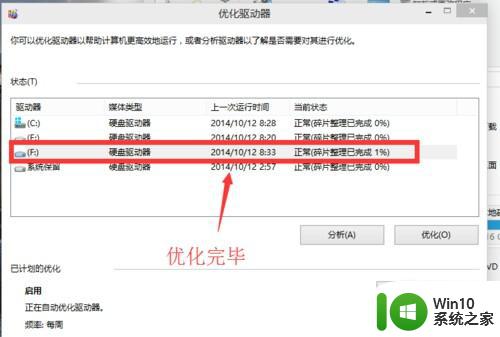
以上就是win10整理磁盘碎片的方法的全部内容,如果有遇到这种情况,那么你就可以根据小编的操作来进行解决,非常的简单快速,一步到位。
win10整理磁盘碎片的方法 win10怎么整理碎片文件相关教程
- win10整理磁盘碎片的步骤 win10磁盘碎片整理的原理
- win10磁盘碎片整理的步骤 怎么磁盘碎片整理win10
- win10磁盘碎片整理怎么操作 win10磁盘碎片整理工具推荐
- win10怎么进行磁盘碎片整理 win10如何手动整理磁盘碎片
- win10怎么整理磁盘碎片 win10碎片整理工具有哪些
- 图文告诉你win10给c盘进行清理碎片整理 Win10磁盘碎片整理步骤详解
- 关闭win10磁盘碎片整理计划的详细教程 如何在win10中关闭磁盘碎片整理计划
- w10清理磁盘碎片的方法 Windows 10如何彻底清理磁盘碎片
- win10磁盘碎片清理步骤详解 如何通过win10系统自带工具进行磁盘碎片整理
- win10电脑文件无法粉碎如何解决 win10文件粉碎失败怎么处理
- win10文件粉碎功能的操作指南 如何充分利用win10文件粉碎功能清理电脑垃圾文件
- 教你使用win10文件粉碎功能 win10文件粉碎功能怎么用
- 蜘蛛侠:暗影之网win10无法运行解决方法 蜘蛛侠暗影之网win10闪退解决方法
- win10玩只狼:影逝二度游戏卡顿什么原因 win10玩只狼:影逝二度游戏卡顿的处理方法 win10只狼影逝二度游戏卡顿解决方法
- 《极品飞车13:变速》win10无法启动解决方法 极品飞车13变速win10闪退解决方法
- win10桌面图标设置没有权限访问如何处理 Win10桌面图标权限访问被拒绝怎么办
win10系统教程推荐
- 1 蜘蛛侠:暗影之网win10无法运行解决方法 蜘蛛侠暗影之网win10闪退解决方法
- 2 win10桌面图标设置没有权限访问如何处理 Win10桌面图标权限访问被拒绝怎么办
- 3 win10关闭个人信息收集的最佳方法 如何在win10中关闭个人信息收集
- 4 英雄联盟win10无法初始化图像设备怎么办 英雄联盟win10启动黑屏怎么解决
- 5 win10需要来自system权限才能删除解决方法 Win10删除文件需要管理员权限解决方法
- 6 win10电脑查看激活密码的快捷方法 win10电脑激活密码查看方法
- 7 win10平板模式怎么切换电脑模式快捷键 win10平板模式如何切换至电脑模式
- 8 win10 usb无法识别鼠标无法操作如何修复 Win10 USB接口无法识别鼠标怎么办
- 9 笔记本电脑win10更新后开机黑屏很久才有画面如何修复 win10更新后笔记本电脑开机黑屏怎么办
- 10 电脑w10设备管理器里没有蓝牙怎么办 电脑w10蓝牙设备管理器找不到
win10系统推荐
- 1 萝卜家园ghost win10 32位安装稳定版下载v2023.12
- 2 电脑公司ghost win10 64位专业免激活版v2023.12
- 3 番茄家园ghost win10 32位旗舰破解版v2023.12
- 4 索尼笔记本ghost win10 64位原版正式版v2023.12
- 5 系统之家ghost win10 64位u盘家庭版v2023.12
- 6 电脑公司ghost win10 64位官方破解版v2023.12
- 7 系统之家windows10 64位原版安装版v2023.12
- 8 深度技术ghost win10 64位极速稳定版v2023.12
- 9 雨林木风ghost win10 64位专业旗舰版v2023.12
- 10 电脑公司ghost win10 32位正式装机版v2023.12